Brukerveiledning for Mac
- Velkommen
- Nytt i macOS Sequoia
-
- Endre Systeminnstillinger
- Velg skrivebordsbilde
- Legg til og tilpass widgeter
- Bruk en skjermsparer
- Legg til en bruker eller en gruppe
- Legg til e-post-kontoer og andre kontoer
- Automatiser oppgaver med Snarveier
- Lag en Memoji
- Endre påloggingsbildet ditt
- Endre systemspråket
- Øk størrelsen på det som vises på skjermen
-
- Kom i gang med Apple Intelligence
- Bruk Skriveverktøy
- Bruk Apple Intelligence i Mail
- Bruk Apple Intelligence i Meldinger
- Bruk Apple Intelligence med Siri
- Få oppsummeringer av nettsteder
- Oppsummer et lydopptak
- Lag originale bilder med Image Playground
- Bruk Apple Intelligence i Bilder
- Oppsummer varslinger og reduser forstyrrelser
- Bruk ChatGPT med Apple Intelligence
- Apple Intelligence og personvern
- Blokker tilgang til Apple Intelligence-funksjoner
-
- Konfigurer et fokus for å konsentrere deg
- Blokker popupvinduer i Safari
- Bruk Diktering
- Utfør hurtighandlinger med aktive hjørner
- Send e-post
- Send tekstmeldinger
- Ring på FaceTime
- Rediger bilder og videoer
- Bruk Direkteteksting til å interagere med tekst i et bilde
- Start et hurtignotat
- Få veibeskrivelser
-
- Introduksjon til Kontinuitet
- Bruk AirDrop til å sende objekter til enheter i nærheten
- Send oppgaver mellom enheter
- Kontroller iPhonen din fra Macen
- Kopier og lim inn på tvers av enheter
- Strøm video og lyd med AirPlay
- Telefonsamtaler og tekstmeldinger på Mac
- Bruk iPhone-internettforbindelsen på Macen
- Del Wi-Fi-passordet med en annen enhet
- Bruk iPhone som et webkamera
- Sett inn tegninger, bilder og skanninger fra iPhone eller iPad
- Lås opp Macen med Apple Watch
- Bruk iPad som ekstraskjerm
- Styr Macen og iPaden med ett tastatur og én mus
- Synkroniser musikk, bøker og annet mellom enheter
-
- Konfigurer Familiedeling
- Få anbefalinger for Familiedeling
- legge til familiemedlemmer i en Familiedeling-gruppe
- fjerne familiemedlemmer fra en Familiedeling-gruppe
- Administrer innstillinger for deling og foreldrekontroll
- Del et bildebibliotek
- Samarbeid om prosjekter
- Finn innhold som er delt med deg
- Finn familie og venner
-
- Kontroller hva du deler
- Konfigurer Macen til å være sikker
- Tillat at apper kan se posisjonen til Macen
- Bruk Privat nettlesing
- Beskytt dataene dine
- Forstå passord
- Endre svake eller lekkede passord
- Beskytt Apple-kontoen din
- Bruk Personvernbeskyttelse for Mail
- Bruk Logg på med Apple for apper og nettsteder
- Finn en mistet enhet
- Ressurser for Macen
- Ressurser for Apple-enhetene dine
- Copyright

Endre bildet for deg eller andre i apper på Mac
Du kan endre bildet som vises for deg og andre i apper som Mail eller Meldinger på Macen.
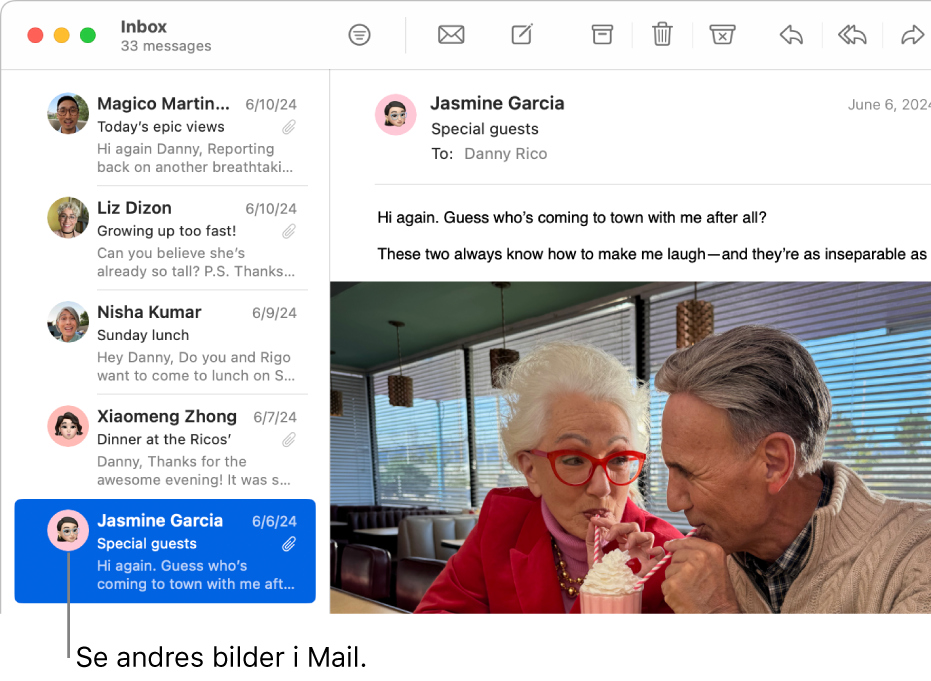
Tips: Du kan også endre påloggingsbildet som vises ved siden av navnet ditt eller en annen brukers navn i påloggingsvinduet på Macen.
Bilder i Mail
Mail kan vise et bilde for deg og for personer som sender e-post til deg, avhengig av bildene som er tilgjengelige i Kontakter-appen din. Bildene vises kun til deg. De sendes ikke sammen med e-posten. Se Vis bilder for personer i Mail.
Bilder i Meldinger
Bildene av deg og vennene dine som vises i Meldinger, kan variere:
Hvis du og vennene dine deler bilder eller Memoji-figurer (med macOS Big Sur eller nyere), kan de se det delte bildet ditt, og du kan se deres. Se Del navnet og bildet ditt i Meldinger.
Hvis du og vennene dine ikke deler bilder eller Memoji-figurer (med macOS Big Sur eller nyere), eller vennene dine bruker macOS 10.15 eller eldre, kan de se bildet av deg hvis de har deg i Kontakter-appen sin, og du kan se bildene deres hvis du har dem i Kontakter-appen.
Bilder i Kontakter
Du kan inkludere bildet ditt i kontaktkortet ditt og legge til bilder av kontaktene dine i kontaktkortene deres (bildene kan også vises i andre apper). Kontaktene dine ser ikke bildene du velger. Det er kun du som ser dem. Se Legg til eller endre kontaktbilder i Kontakter.